Nu har vi öppnat verkstad på Brantingsgatan 28, Stockholm, så att du kan lämna in din dator/pryl som du vill ha fixad!
Ring 0705451288 för info.

Nu har vi öppnat verkstad på Brantingsgatan 28, Stockholm, så att du kan lämna in din dator/pryl som du vill ha fixad!
Ring 0705451288 för info.

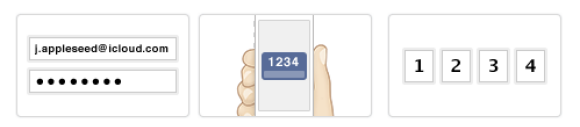
Tvåstegsverifiering
Apple aktiverade nyligen stöd för tvåstegsverifiering av Apple ID-konton, vilket inkluderar iCloud och iTunes Store/App Store. Tvåstegsverifiering gör ditt konto ännu säkrare, genom att kräva ett kort lösenord som skickas till din iPhone eller annan mobiltelefon när du försöker logga in från en ny telefon eller dator.
För att aktivera denna funktion går du till appleid.apple.com och loggar in på ditt konto. Under Lösenord och säkerhet klickar du sedan på Kom igång under Tvåstegsverifiering, och följer stegen därefter.

Stäng av iClouds bildbibliotek och bildström om du inte använder funktionerna. Då kan inga foton läcka ens om ditt konto kapas.
Stäng av bildströmmen
Apple aktiverar automatiskt privat delning av foton så att bilderna hamnar på alla dina Apple-prylar, men du behöver inte ha denna funktion aktiverad. För att stänga av den på iPhone går du till Inställningar -> iCloud -> Bilder och stänger av Min bildström och iCloud-bildbibliotek.
Funktionen iCloud-bilddelning kan du lämna aktiverad eftersom den kräver att du manuellt väljer vilka bilder som ska delas och privata foton kan du lämna på telefonen utan åtkomst för varken dig själv eller andra över nätet.
Använd separat mejladress
Om du vill ta ännu ett steg för att skydda ditt iCloud-konto kan du skapa kontot med ett nytt Apple ID som du sedan inte använder för e-post. Det kräver lite pill men fungerar oavsett vilka enheter du använder. Om du redan har ett iCloud-konto som du använder för mejlen men inte har stora mängder annan data på kan du behålla det enbart för mejl och skaffa ett nytt för sykronisering.
Hur hjälper detta för säkerheten? Jo, om du aldrig delar med dig av adressen – som även är loginnamnet på iCloud – så går det inte att ens försöka hacka sig in på kontot.
Börja med att skapa ett nytt iCloud-konto och logga in på telefonen. Under Inställningar -> iCloud trycker du sedan ur E-post, så att det kontot inte är aktivt i Mail-appen. Du kan fortfarande logga in på din mejl via icloud.com om du ibland vill kolla om Apple har skickat något, men annars bör du lämna det orört.
Skapa ett iCloud-konto som du inte använder för e-post så slipper du avslöja ditt loginnamn.
Gå sedan till Inställningar -> E-post, kontakter, kalendrar och lägg till ett nytt konto. Välj iCloud och logga in på ditt gamla iCloud-konto men välj enbart e-post och om du vill kalendrar och kontakter.
Det går så klart även bra att bara avaktivera e-post för iCloud-kontot och sedan använda ett annat e-postkonto, till exempel Gmail eller Yahoo Mail. Glöm inte att ha riktigt säkra lösenord och helst tvåstegsverifiering även för dessa, och för den delen alla andra riktigt viktiga konton du har.
Är du riktigt noga kan du även välja att stänga av iMessage för din iCloud-adress. Du kan faktiskt lägga till andra adresser som du kan nås på via iMessage, till exempel en Gmail-adress.

Först, för elektronik- och datafixaren har vi självklart:
Här finns det guider för ca 1000 PC, 2000 apple och 2000 mobilvarianter, även annat hemelektronik täcks upp!
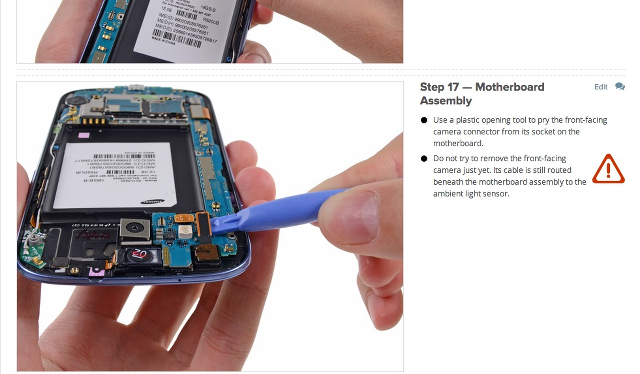
Sidan är extremt noggrann med tex en 11 stegs guide om hur man byter ett trasigt hörlursuttag på en Samsung Galaxy SIII
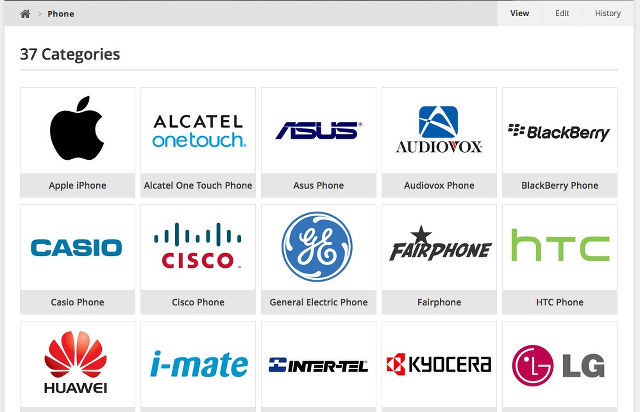
Bilderna och i vissa fall videos är av hög kvalitet och de har även en webshop för att köpa specialtillbehör som kan behövas för att tex öppna en iPad.
Det här är egentligen en tidning, men deras hemsida innehåller väldigt bra info utan att man behöver ha abonnemang på tidningen.
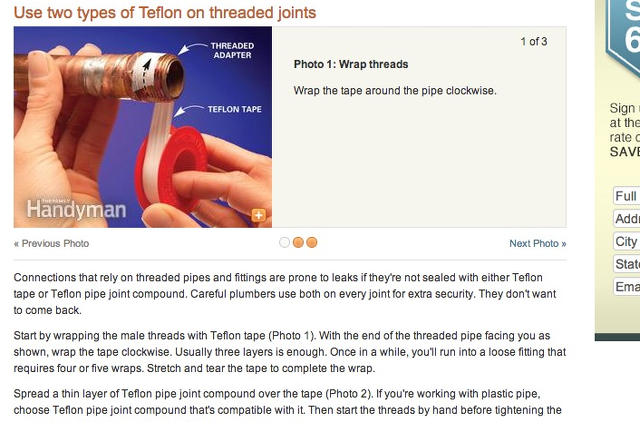
Ofta ser man inte all info man behöver då den har lite konstig layout, bilderna kan tex vara uppdelade i ett bildspel som man måste klicka på för att se mer detaljer. Ibland kan man behöva rulla ner för att se all info som inte är helt uppenbart.
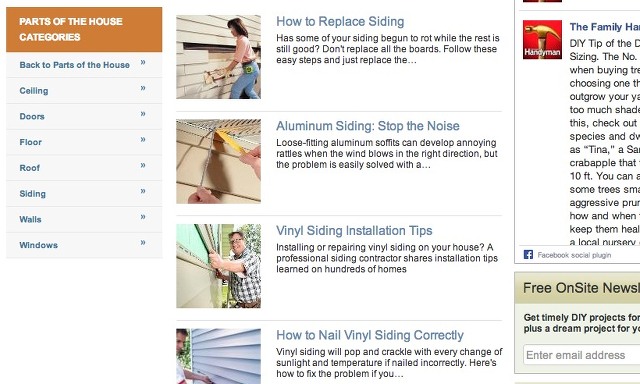
Om den info man söker inte finns här så finns det fler sidor att testa här:
http://www.selfhelpandmore.com/
http://www.hometime.com/home.html
http://www.youtube.com/user/ehowhome
http://www.youtube.com/user/ultimatehandyman
http://www.youtube.com/user/HomeAdditionPlus
http://www.youtube.com/user/BuildDotCom
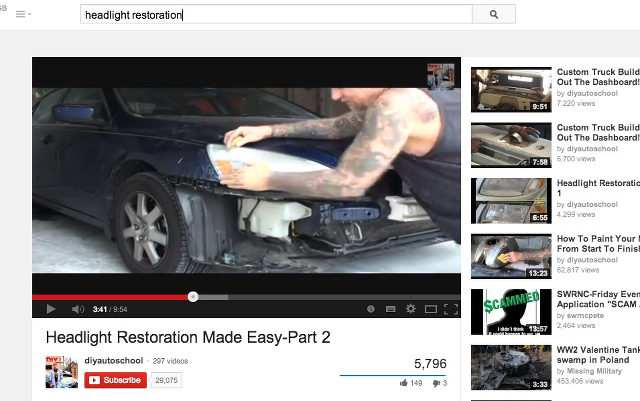
Precis som alla YouTube kanaler så är det enklaste att bara skriva i sökrutan vad man söker, då den inte är organiserad som en hemsida.
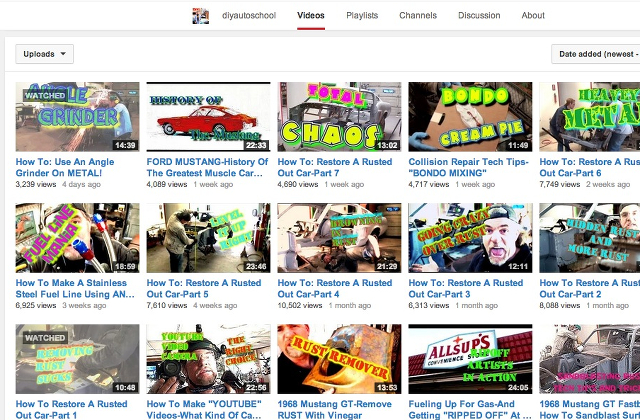
”Blandad kompott” är det som bäst beskriver kanalen… 🙂
”Park” är ett stort märke i USA som de flesta som lagar cyklar har stött på.
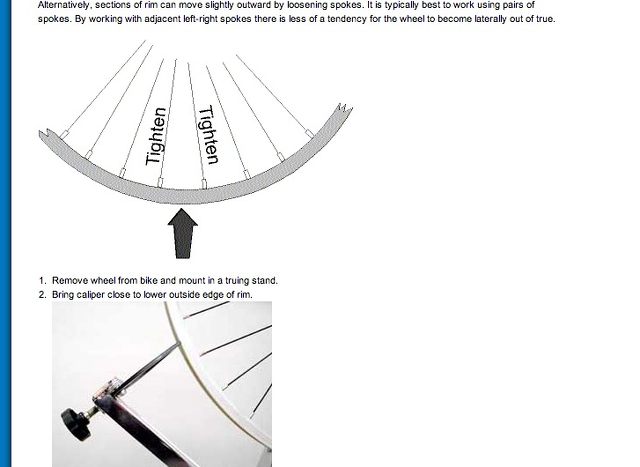
Det finns både enklare guider plus mer avancerade saker, så alla bör kunna hitta nåt som passar deras kunskaper.
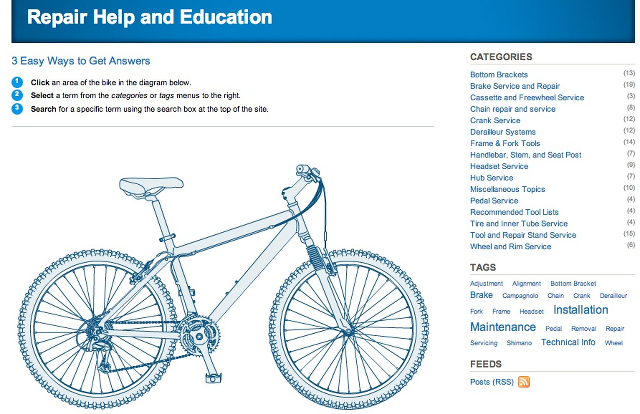
Förutom guiderna så finns den Calvin’s corner som är en blog av en mekaniker som jobbar på ”Park”. Den innehåller mest material för cykelhandlare, men det finns många tips som passar för hemmameckare också.
Hoppas ni hittar det ni söker efter, är det frågan om datasupport så kan ni alltid kontakta mig för prisförslag!

Men det är inte lätt att hitta…
När du har sökt den position du ska till, tryck på namnet på stället (på nedre kanten), en massa information kommer upp om platsen, rulla längst ner så kommer du att se knappen ”Spara kartan för användning offline”.
Tryck på den knappen.
Nu kommer en dialogruta upp ”Spara den här kartan? Justera genom att panorera och zooma.” Se till att all kartinfo kommer med för att du ska kunna ta dig dit du ska.
Nu kommer ”Namge offlinekarta” upp. Skriv ett namn på kartan som du sparar för senare användning, namnet på positionen kommer upp som standard, byt till det du vill.
Kartan sparas, klart.
Läs mer om vilka förbättringar som är införda här http://google-latlong.blogspot.se/2014/05/get-on-road-go-off-grid-or-plan-perfect.html